
Tìm và xóa dữ liệu trùng lắp trên máy
tính
Nếu máy tính của bạn chứa nhiều dữ liệu (đặc biệt là nhạc,
phim, ảnh…) thì không thể tránh khỏi việc trùng lặp nhiều file,
folder với nhau. Vậy làm cách nào để xóa bớt những file trùng
này để tiết kiệm dung lượng lưu trữ?
Trước hết, bạn hãy tải về và cài đặt Duplicate Cleaner tại đây.
Duplicate Cleaner là ứng dụng của Digital Volcano được đánh giá
là ứng dụng miễn phí tốt nhất hiện nay trong tính năng tìm và xóa
những dữ liệu trùng lặp chứa trong ổ lưu trữ nền Windows.
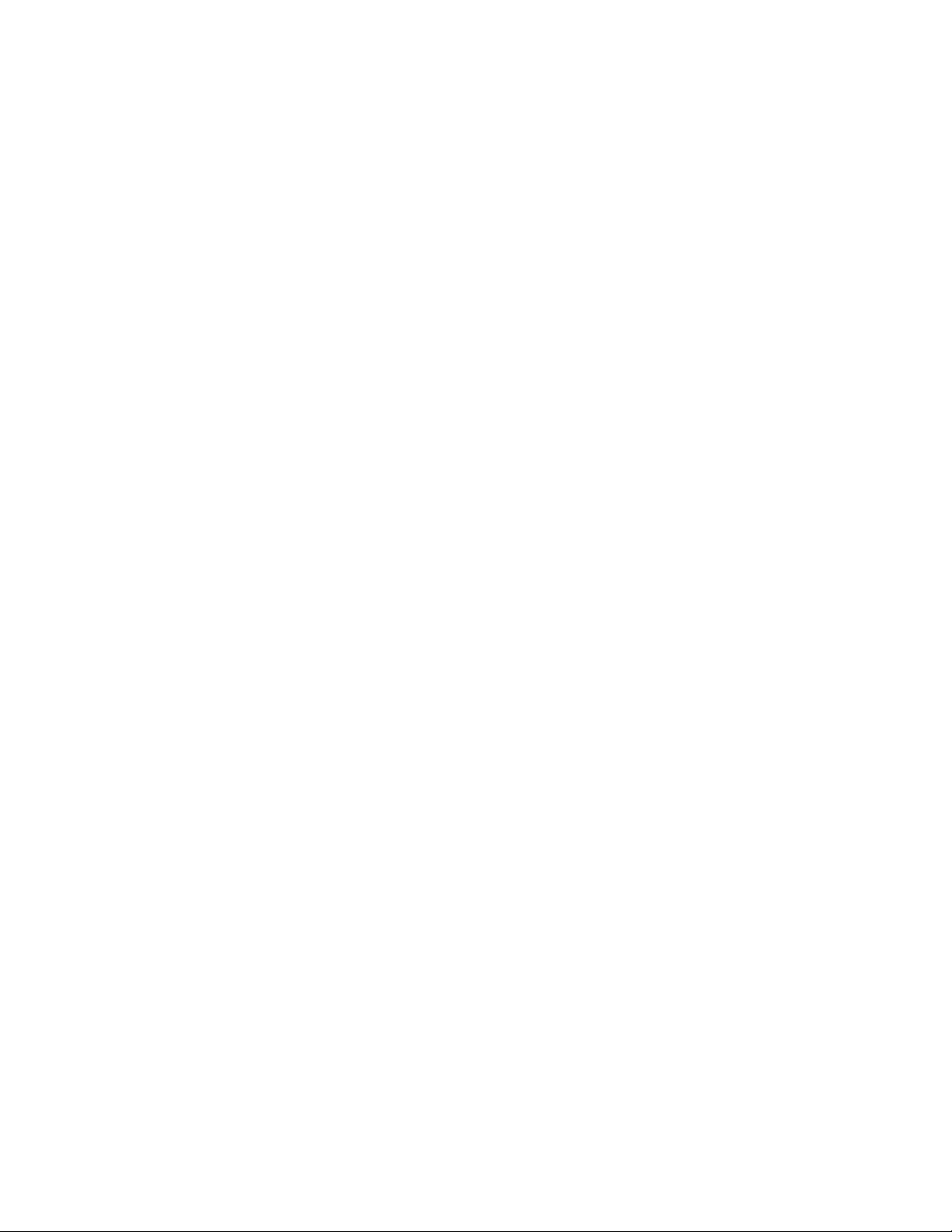
Bước 1: Khởi động chương trình và chọn ngôn ngữ muốn sử dụng
ở cảnh báo đầu tiên, chúng ta sẽ chọn English.
Bước 2: Để lọc loại và chọn định dạng dữ liệu muốn tìm kiếm, tại
mục Search Filters, bạn chọn Select ở Included. Để thiết lập giới
hạn dung lượng file cần tìm kiếm, chúng ta có thể thay đổi ở File
Size với dung lượng tính theo KB, chẳng hạn file có dung lượng từ
100KB đến 1500KB (1,5MB).
Bước 3: Ở cửa sổ nhỏ hiện ra, bạn hãy chọn loại dữ liệu cần tìm
kiếm. Ở đây có 5 tùy chọn là tài liệu (Documents), hình ảnh
(Pictures), nhạc/âm thanh (Audio/Music), Video và toàn bộ mọi
định dạng dữ liệu (Everything). Khi chọn bất kỳ loại dữ liệu nào
với nút Select, chương trình sẽ tự động thêm toàn bộ những đuôi
mở rộng tương ứng vào File filter included. Người dùng cũng có
thể gõ thủ công những định dạng muốn tìm với cấu trúc ‘*.tên định
dạng’, chẳng hạn *.mp4.
Bước 4: Tại trường Excluded, bạn có thể thiết lập tiện ích loại trừ
các định dạng muốn bỏ qua. Bạn cũng có thể nhấn Select để chọn
nhanh hoặc nhập từng mã đuôi mở rộng.
Bước 5: Tiếp theo, chúng ta hãy tinh chỉnh lại một số tùy chọn ở
thẻ Regular Mode để có kết quả chính xác hơn. Tại mục Find Files
With, bạn chọn Same Content để chỉ liệt kê kết quả những file
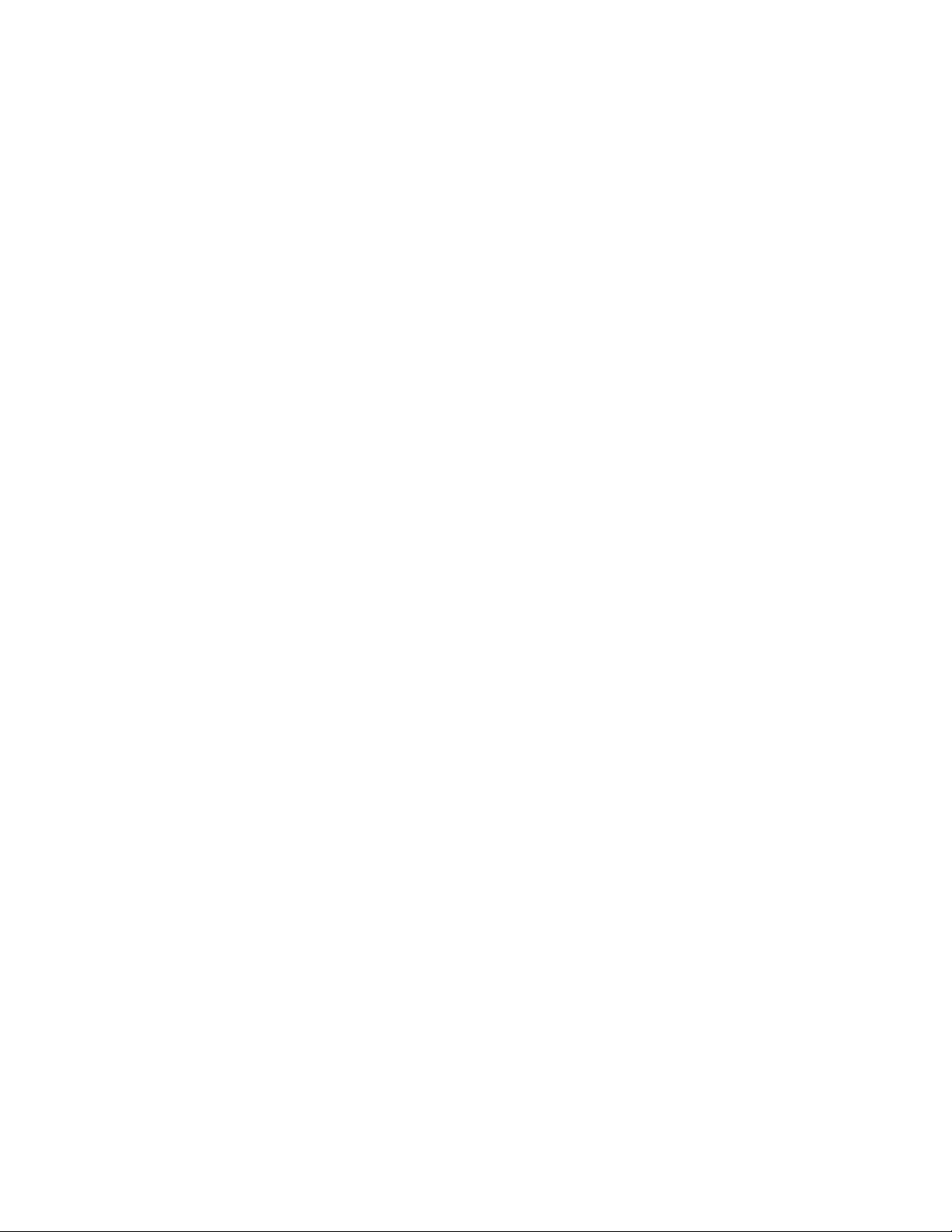
trùng có cùng nội dung. Các tùy chọn khác ở Additional Options
gồm Same file name only (kết quả gồm dữ liệu trùng tên file),
Similar file name only (tên file na ná), Same created date (cùng
ngày tạo) và Same modified date (trùng ngày thay đổi) sẽ giúp bạn
có thể tìm đúng và không sót những dữ liệu trùng nào.
Ở thẻ Audio Mode, người dùng có thể tinh chỉnh để kết quả tìm
kiếm những dữ liệu nhạc, âm thanh được chính xác hơn với tùy
chọn Match Audio Tags (tìm những file nhạc trùng khớp những
thông tin nghệ sĩ, album…).
Bước 6: Bây giờ chúng ta sẽ chọn nơi muốn tìm kiếm bằng cách
nhấn thẻ Scan Location. Ở khung bên trái sẽ liệt kê các phân vùng
ổ cứng, thư mục hiện có trên máy tính, nếu muốn chọn thư mục,
phân vùng nào thì bạn nhấn mũi tên Add Path ở giữa để chuyển
qua khung Search Paths. Bạn cũng có thể dùng nút Select folder
(chọn thư mục), Enter Folder Name Manually (nhập tên thư mục
thủ công) để chọn nơi muốn tìm kiếm. Tùy chọn Remove all from
list để xóa toàn bộ các thư mục đã chọn và Scan Subfolders để cho
phép chương trình tìm các thư mục con chứa trong thư mục chính



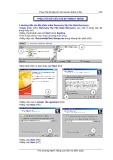




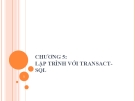
![Bộ nhớ ảo: Chương 7 [Hướng dẫn chi tiết]](https://cdn.tailieu.vn/images/document/thumbnail/2013/20131227/mobile_12/135x160/7511388132073.jpg)









![Hệ thống quản lý cửa hàng bán thức ăn nhanh: Bài tập lớn [chuẩn nhất]](https://cdn.tailieu.vn/images/document/thumbnail/2025/20251112/nguyenhuan6724@gmail.com/135x160/54361762936114.jpg)
![Bộ câu hỏi trắc nghiệm Nhập môn Công nghệ phần mềm [mới nhất]](https://cdn.tailieu.vn/images/document/thumbnail/2025/20251111/nguyenhoangkhang07207@gmail.com/135x160/20831762916734.jpg)





